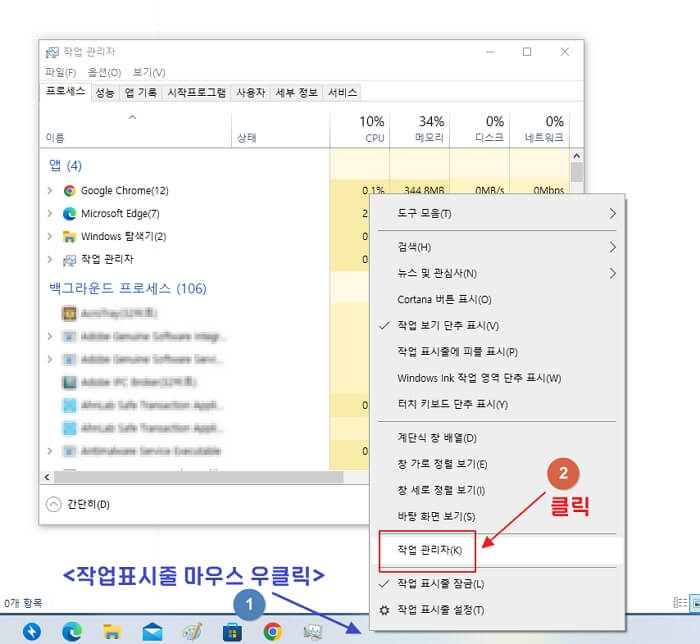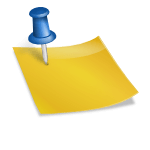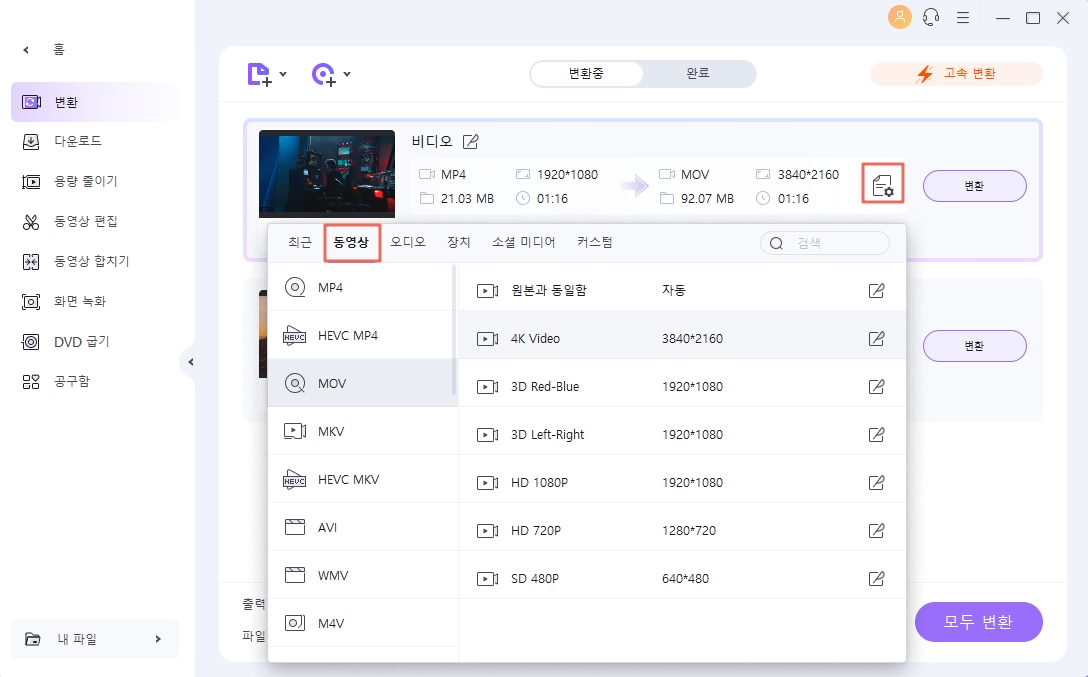안녕하세요~!! 희온입니다. 예전에는 데스크톱 사용 빈도가 정말 높았는데 컴퓨터를 게임이 아닌 작업용으로 사용하게 되면서 맥북 사용 빈도도 정말 많아졌습니다. 데스크톱과 맥북은 OS 자체가 달라서 사용법도 조금 다른데요. 오늘은 맥 OS 사용 시 멈추거나 프로그램 오류가 발생했을 때 강제 종료하는 방법에 대해 알아보도록 하겠습니다.

나는 사진 편집을 자주 하기 때문에 라이트룸과 포토샵을 자주 사용하는데 어느 날 프로그램 사용 중 멈추는 현상이 발생했어요. 맥 OS는 최적화되어 있어 포맷을 하지 않아도 말을 더듬거나 느려지는 현상이 없어 처음 겪는 일에 당황했던 기억이 납니다.
맥에서 프로그램을 종료하기 위해서는 왼쪽 상단의 x보기를 클릭하거나 키보드의 “⌘(command)+Q”를 클릭하면 종료할 수 있습니다. 만약 종료하지 않았다면 강제 종료를 해야 하는데 강제 종료하는 방법을 알아보겠습니다.

강제 종료하기 전에 상단 프로그램 종료를 클릭하거나 Dock의 앱을 우클릭하여 종료하십시오. 그래도 안되면 프로그램 강제 종료를 통해 다시 시작해야 합니다.

프로그램이 켜져 있는 경우 왼쪽 상단의 애플 로고를 클릭하면 프로그램 강제 종료 버튼이 있지만 클릭하면 강제 종료할 수 있습니다. 만약 프로그램이 켜져 있지 않으면 데스크톱에서 강제 종료 버튼을 클릭하십시오.
또는, 맥 키보드의 단축키[option]+[command]+[esc]의 3 개를 동시에 클릭해 강제 종료 윈도우를 온으로 할 수도 있습니다.

강제 종료 창이 켜지면 강제 종료하려는 프로그램을 클릭하여 강제 종료를 하십시오.
만약 그래도 종료되지 않거나 오류가 해결되지 않는다면 애플 로고를 클릭하고 재부팅 버튼을 클릭하여 맥북을 재부팅해 보십시오. 재부팅도 안되면 전원버튼을 강제로 클릭해서 재부팅하는 방법이 있습니다.
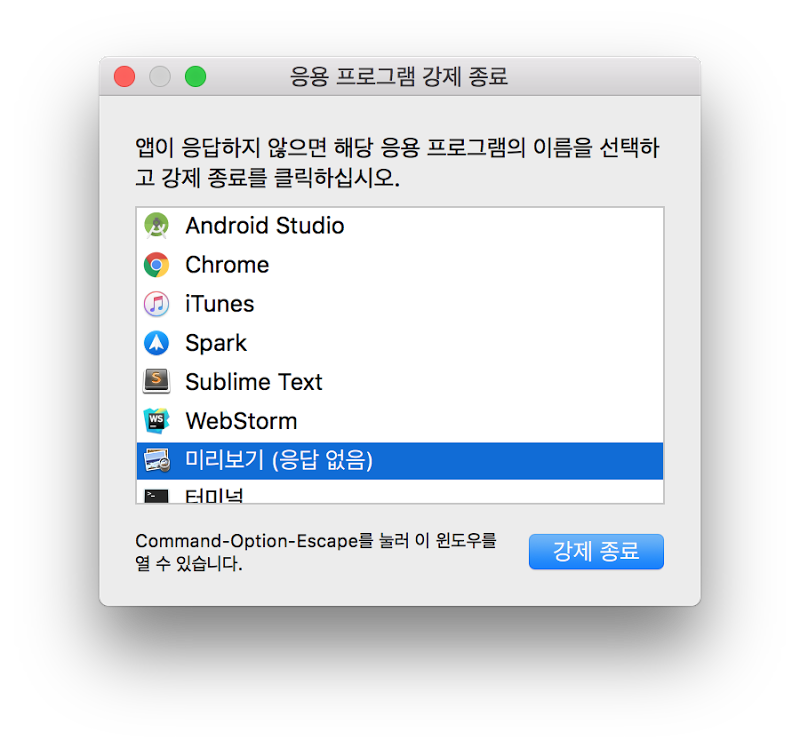
Mac에서 오류가 발생하지 않고 해결할 것이 많지 않지만 오류가 발생할 경우 Windows에서 작업 관리자를 부팅하여 프로그램을 종료하는 방법처럼 강제 종료 창을 켜고 강제 종료시키는 방법이 있으므로 프로그램에 오류가 발생하여 정지할 경우 강제 종료로 해결하십시오. 그럼 이만 끝내겠습니다. 감사합니다~!! -끝-